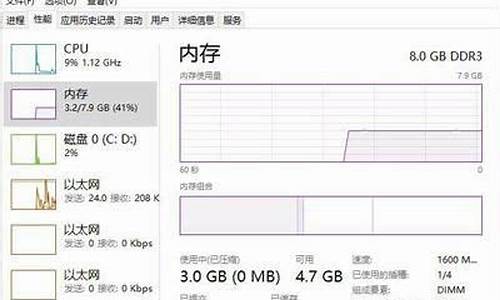电脑系统控制台-电脑控制台怎么调出来
1.怎么进入windows故障恢复控制台
2.我想知道电脑的注册表和控制台都是怎么用的?
3.Windows10弹出Microsoft管理控制台停止工作提示如何解决
4.怎样进入电脑故障恢复控制台
怎么进入windows故障恢复控制台

怎么进入系统故障恢复控制台
进入故障恢复控制台有两种情况,一是系统中已经安装了故障恢复控制台,这时我们可以通过启动菜单进入;另一种情况是系统中没有安装故障恢复控制台,或己安装故障恢复控制台似不能出现启动菜单,此时我们可以通过win xp启动盘或windows xp安装光盘进入故障恢复控制台。
方法/步骤
1、通过启动菜单进入
第1步:如果系统中已经安装了故障恢复控制台,启动时将显示如图1所示的启动菜单。其中的“Microsoft Windows Recovery Console”项即是故障恢复控制台。
第2步:选择“Microsoft Windows XP Recovery Console”项,经过短暂的硬件检查和启动过程之后,恢复控制台会显示出检测到的系统目录列表,并要求选择需要登录的系统。
提示:即使当前只安装了一个操作系统,也需要按对应的数字键来选择,如果直接按下回车,系统将会重新启动。
第3步:输入要登录的系统所对应的号码键,然后根椐提示输入管理员密码(即Administrator帐户的密码),输入后按下回车键,即可登录到故障恢复控制台,
2、通过安装光盘进入
通过xp系统安装光盘进入故障恢复控制台时,首先需要在BIOS中将第一启动设备设置为CD-ROM。从光盘启动后出现“欢迎使用安装程序”界面时,根据提示按“R”键启动故障恢复控制台,如图3所示。
接下来故障恢复控制台会显示所有已安装的系统目录列表,选择自己需要登录的系统所在目录,然后根据提示输入管理员密码即可。
在Windows 2000/XP/2003操作系统中,有一棵系统故障的救命稻草,那就是故障恢复控制台。使用故障恢复控制台,我们不但可以进行包括启用和禁用服务,格式化驱动器,在本地驱动器上读写数据(包括被格式化为NTFS文件系统的驱动器)等操作,还可以执行许多其它管理任务。
我想知道电脑的注册表和控制台都是怎么用的?
从Windows 95开始,Microsoft在Windows中引入了注册表(英文为REGISTRY)的概念(实际上原来在Windows NT中已有此概念)。注册表是Windows 95及Windows 98的核心数据库,表中存放着各种参数,直接控制着Windows的启动、硬件驱动程序的装载以及一些Windows应用程序运行的正常与否,如果该注册表由于鞭种原因受到了破坏,轻者使Windows的启动过程出现异常,重者可能会导致整个Windows系统的完全瘫痪。因此正确地认识、修改、及时地备份以及有问题时恢复注册表,对Windows用户来说就显得非常重要了。
一、注册表的结构划分及相互关系
WINDOWS的注册表有六大根键,相当于一个硬盘被分成了六个分区。
在“运行”对话框中输入RegEdit,然后单击“确定”按钮,则可以运行注册表编辑器。
Windows 98中文版的注册表Registry(System.dat、User.dat、Config.pol)的数据组织结构。
注册表的根键共六个。这些根键都是大写的,并以HKEY_为前缀;这种命令约定是以Win32 API的Registry函数的关键字的符号变量为基础的。
虽然在注册表中,六个根键看上去处于一种并列的地位,彼此毫无关系。但事实上,HKEY_CLASSES_ROOT和HKEY_CURRENT_CONFIG中存放的信息都是HKEY_LOCAL_MACHINE中存放的信息的一部分,而HKEY_CURRENT_USER中存放的信息只是HKEY_USERS存放的信息的一部分。
HKEY_LOCAL_MACHINE包括HKEY_CLASSES_ROOT和HKEY_CURRENT_USER中所有的信息。在每次系统启动后,系统就映射出HKEY_CURRENT_USER中的信息,使得用户可以查看和编辑其中的信息。
实际上,HKEY_LOCAL_MACHINE\SOFTWARE\Classes就是HKEY_CLASSES_ROOT,为了用户便于查看和编辑,系统专门把它作为一个根键。同理,HKEY_CURRENT_CONFIG\SY-STEM\Current Control就是HKEY_LOCAL_MACHINE\SYSTEM\Current Control。
HKEY_USERS中保存了默认用户和当前登录用户的用户信息。HKEY_CURRENT_USER中保存了当前登录用户的用户信息。
HKEY_DYN_DATA保存了系统运行时的动态数据,它反映出系统的当前状态,在每次运行时都是不一样的,即便是在同一台机器上。
根据上面的分析,注册表中的信息可以分为HKEY_LOCAL_MACHINE和HKEY_USERS两大类,这两大类的详细内容请看后面的介绍。
二、六大根键的作用
在注册表中,所有的数据都是通过一种树状结构以键和子键的方式组织起来,十分类似于目录结构。每个键都包含了一组特定的信息,每个键的键名都是 和它所包含的信息相关的。如果这个键包含子键,则在注册表编辑器窗口中代表这个键的文件夹的左边将有“+”符号,以表示在这个文件夹中有更多的内容。如果这个文件夹被用户打开了,那么这个“+”就会变成“-”。
1.HKEY_USERS
该根键保存了存放在本地计算机口令列表中的用户标识和密码列表。每个用户的预配置信息都存储在HKEY_USERS根键中。HKEY_USERS是远程计算机中访问的根键之一。
2.HKEY_CURRENT_USER
该根键包含本地工作站中存放的当前登录的用户信息,包括用户登录用户名和暂存的密码(注:此密码在输入时是隐藏的)。用户登录Windows 98时,其信息从HKEY_USERS中相应的项拷贝到HKEY_CURRENT_USER中。
3.HKEY_CURRENT_CONFIG
该根键存放着定义当前用户桌面配置(如显示器等)的数据,最后使用的文档列表(MRU)和其他有关当前用户的Windows 98中文版的安装的信息。图5为HKEY_CURRENT_CONFIG子关键字之间的连接情况。
4.HKEY_CLASSES_ROOT
根据在Windows 98中文版中安装的应用程序的扩展名,该根键指明其文件类型的名称。
在第一次安装Windows 98中文版时,RTF(Rich Text format)文件与写字板(WordPad)&127;联系起来,但在以后安装了中文Word 6.0后,双击一个RTF文件时,将自动激活Word。存放在SYSTEM.DAT中的HKEY_CLASSES_ROOT,将替代WIN.INI文件中的[Extensions]&127;小节中的设置项,它把应用程序与文件扩展名联系起来,它也替代了Windows 3.x中的Reg.dat文件中的相似的设置项。
5.HKEY_LOCAL_MACHINE
该根键存放本地计算机硬件数据,此根键下的子关键字包括在SYSTEM.DAT中,用来提供HKEY_LOCAL_MACHINE所需的信息,或者在远程计算机中可访问的一组键中。
该根键中的许多子键与System.ini文件中设置项类似。图7显示了HKEY_LOCAL_MACHINE根键下的各个子键之间的情况。
6.HKEY_DYN_DATA
该根键存放了系统在运行时动态数据,此数据在每次显示时都是变化的,因此,此根键下的信息没有放在注册表中。图8显示了HKEY_DYN_DATA根键下的各个子键的情况。
三、注册表部分重要内容
注册表是一个大型数据库Registry。要详细地分析该数据库,不是一两页就能介绍完。我曾经用了半年多时间分析此数据库结构。下面只介绍部分重要内容。
(一)HKEY_CLASS_ROOT
1.HKEY_CLASS_ROOT/Paint.Pricture/DefaultIcon双击窗口右侧的默认字符串,在打开的对话框中删除原来的“键值”,输入%1。重新启动后,在“我的电脑”中打开Windows目录,选择“大图标”,然后你看到的Bmp文件的图标再也不是千篇一律的MSPAINT图标了,而是每个Bmp文件的略图(前提是未安装ACDSee等看图软件)。
(二)HKEY_CURRENT_USER
1.HKEY_CURRENT_USER\Control Panel\Desktop 中新建串值名MenuShowDelay=0 可使“开始”菜单中子菜单的弹出速度提高。
2.在HKEY_CURRENT_USER\Control Panel\Deskt-op\WindowsMeterics中新建串值名MinAnimate,值为1启动动画效果开关窗口,值为0取消动画效果。
(三) HKEY_LOCAL_MACHINE
1.HKEY_LOCAL_MACHINE\software\microsoft\windows\currentVersion\explorer\user shell folders 保存个人文件夹、收藏夹的路径。
2.HKEY_LOCAL_MACHINE\system\currentControl-Set\control\keyboard Layouts 保存键盘使用的语言以及各种中文输入法。
3.HKEY_LOCAL_MACHINE\software\microsoft\windows\currentVersion\uninstall 保存已安装的Windows应用程序卸载信息。
4.HKEY_LOCAL_MACHINE\system\CurrentControl-Set\services\class 保存控制面板-增添硬件设备-设备类型目录。
5.HKEY_LOCAL_MACHINE\system\Current-ControlSet\control\update 设置刷新方式。值为00设置为自动刷新,01设置为手工刷新[在资源管理器中按F5]。
6.HKEY_LOCAL_MACHINE\software\microsoft\win-dows\currentVersion\run 保存由控制面板设定的计算机启动时运行程序的名称,其图标显示在任务条右边。在“启动”文件夹程序运行时图标也在任务条右边。
7.HKEY_LOCAL_MACHINE\software\microsoft\windows\currentVersion\Policies\Ratings 保存IE4.0中文版“安全”\“分级审查”中设置的口令(数据加密),若遗忘了口令,删除 Ratings 中的数据即可解决问题。
8.HKEY_LOCAL_MACHINE\software\microsoft\windows\currentVersion\explorer\desktop\nameSpace 保存桌面中特殊的图标,如回收站、收件箱、MS Network等。
(四) HKEY_USERS
1.HKEY_USERS\.Default\software\microsoft\internet explorer\typeURLs保存IE4.0浏览器地址栏中输入的URL地址列表信息。清除文档菜单时将被清空。
2.HKEY_USERS\.Default\so..\mi..\wi..\current-Version\ex..\menuOrder\startMenu保留程序菜单排序信息。
3.HKEY_USERS\.Default\so..\microsoft\windows\current-Version\explorer\RunMRU保存“开始 \ 运行...”中运行的程序列表信息。清除文档菜单时将被清空。
4.HKEY_USERS\.Default\so..\microsoft\windows\current-Version\explorer\RecentDocs 保存最近使用的十五个文档的快捷方式(删除掉可解决文档名称重复的毛病),清除文档菜单时将被清空。
5.HKEY_USERS\.default\software\microsoft\windows\currentVersion\applets 保存Windows应用程序的记录数据。
6.HKEY_USERS\.default\software\microsoft\windows\currentVersion\run保存由用户设定的计算机启动时运行程序的名称,其图标显示在任务条右侧。
注册表通过键和子键来管理各种信息。但是,注册表中的所有信息是以各种形式的键值项数据保存下来。在注册表编辑器右窗格中,保存的都是键值项数据。这些键值项数据可分为如下三种类型:
1.字符串值
在注册表中,字符串值一般用来表示文件的描述、硬件的标识等。通常它由字母和数字组成,最大长度不能超过255个字符。在图9所示中,“D:\pwin98\trident”即为键值名“a”的键值,它是一种字符串值类型的。同样地,“ba”也为键值名“MRUList”的键值。通过键值名、键值就可以组成一种键值项数据,这就相当于Win.ini、Ssyt-em.ini文件中小节下的设置行。其实,使用注册表编辑器将这些键值项数据导出后,其形式与INI文件中的设置行完全相同。
2.二进制值
在注册表中,二进制值是没有长度限制的,可以是任意个字节长。在注册表编辑器中,二进制以十六进制的方式显示出来,如图10所示。 在图10中,键值名Wizard的键值“80 00 00 00”就是一个二进制。在如图11所示的“编辑二进制值”对话框时,在编辑框的左边输入十六进制数时,其右边将会显示相应的ASCII码。
3.DWORD值
DWORD值是一个32位(4个字节,即双字)长度的数值。在注册表编辑器中,您将发现系统会以十六进制的方式显示DWORD值,如图12所示。在编辑DWORD数值时,可以选择用十进制还是16进制的方式进行输入。
控制台是故障控制台,在系统被破坏时,还原系统应该是它最基本的功能。
Windows10弹出Microsoft管理控制台停止工作提示如何解决
很多用户在使用Windows10正式版自带的一些系统功能时,总会遇到一些问题。比如,现在有位用户就反馈,自己的win10系统电脑总是会弹出“Microsoft管理控制台已停止工作”的提示,这该怎么办呢?下面,小编就给大家介绍下该问题的具体解决方法。
提示内容:
Microsoft管理控制台已停止工作。
出现了一个问题,导致程序停止正常工作。如果有可用的解决方案,Windows将关闭程序并通知你。
计算机出现这种情况,应该是应用程序与系统有某方面的冲突,或者系统文件被损坏造成的,我们可以尝试禁用多余启动加载的方式,尝试解决,如果问题依旧,请考虑重装系统或者进行系统修复。
解决方法:
步骤一、设置系统干净启动
1、打开运行命令输入框,输入“msconfig(不含引号)”,然后回车。
2、在系统配置对话框,点击选择“服务”选项卡,点击勾选底部“隐藏所有的微软服务”,如果有可选项目,点击“全部禁用”。
3、接下来打开任务管理器,在任务管理器对话框,点击“启动”选项卡,如果有可选项目,然后点击底部“全部禁用”。
4、重新启动计算机,重启后当弹出“系统配置实用程序”的时候,选中此对话框中的“不再显示这条信息”并点击确定。
温馨提示:临时禁用启动项,是为了预防启动加载时遇到问题。此操作不会影响系统或者其他程序,恢复正常后,可以使用手动启动的方式来启动这些程序。
恢复正常后进行步骤二
步骤二、设置正常启动
重新打开系统配置对话框,在“常规”选项卡上,单击选择“正常启动-加载所有设备驱动程序和服务”,然后点击底部“确定”,接下来会提示重启电脑,按照提示操作就可以了。
Windows10系统提示“Microsoft管理控制台停止工作”的解决方法就介绍到这里了。大家在使用win10系统时,若是遇到了同样的问题,不妨使用小编的方法解决看看!
怎样进入电脑故障恢复控制台
启动系统故障恢复控制台方法有两个:
一是从安装光盘启动
插入Windows XP的安装光盘,并且在BIOS中设置为优先从CDROM启动,启动电脑以后,系统会自动进入Windows
XP安装界面选项,按下“R”键选择第二项“要使用‘系统故障控制台’修复Windows XP安装,请按R。”系统自动登录到故障恢复控制台。
二是在XP运行的时候安装
具体方法:先将WindowsXP安装启动盘插入光驱,在开始菜单中选择运行(或按“Win键+R”)打开运行对话框,输入命令X\1386\WINNT32.EXE/CMDCONS(其中X是装载XP的光驱盘符),当系统询问你是否安装命令恢复控制台,选择是,就出现了安装向导,之后选择跳过网络更新,等文件复制完毕,安装成功。重新启动后,在启动列表中可以看到MicrosoftWindowsXP
Recovery Console这个选项了。
一些常用命令:
Bootcfg:这是最常用的命令,输入Bootcfg后,你将看到它的几个参数,没错,它是用来配置启动信息的,假如你原来的系统是Windows98+WindowsXP,重装Windows
98后,发现WindowsXP无法启动了,就用上面所说的第一种方法启动WindowsXP命令恢复控制台,输入Bootcfg/add或Bootcfg/scan命令,其中前者是自己手动添加WindowsXP的启动列表,格式为:Multi(0)disk(x)rdisk(0)partition(y),其中X为XP所在的硬盘,Y为XP在第几分区,后者为程序自动扫描硬盘,自动添加。另外,Bootcfg/copy是用来备份WindowsXP启动文件Boot.ini的,Bootcfg/default是用来配置默认启动项的。
Diskpart:用来创建和删除硬盘驱动器上的分区。语法格式是:Diskpart [/add/delete][device_name
drive_name partition_name] [size] 。实例:删除F分区——diskpart /delete F: 创建一个200MB
的分区——diskpart/addDeviceHardDisk0 200。
Fixboot:系统分区错误,无法启动的情况就可以通过它直接恢复。用法如下:fixboot[drive],drive为将要写入引导扇区的驱动器。例如fixbootd:就是向驱动器D:的系统分区写入新的分区引导扇区。注意:如果不带任何参数,fixboot命令将向用户登录的系统分区写入新的区引导扇区。
Disable/Enable:在控制台中,某些高级功能和服务是无法使用的,此时就要通过这两个命令来设置或取消各种服务了。Disable禁用系统服务或设备驱动程序。Enable用于启用这些服务和驱动程序。用法如下:disable/enable(servicename)(device_driver_name),servce_name,要禁用或启用的系统服务名称。devicedriver_name,要禁用或启用的设备驱动程序名称。注意:使用disable时,上次启动类型名称将显示在屏幕上。记下该名称,以便在需要时使用enable命令将启动类型恢复。
如果不需要故障恢复控制台了,可以手工将它删除。
1、打开“我的电脑”,双击安装了故障恢复控制台的驱动器,假设为C盘。
2、进入C盘根目录,删除“Cmdcons”文件夹、Cmldr文件。
3、右键单击Boot.ini 文件,选择“属性”,在打开的窗口中清除“只读”复选框,“确定”退出。
4、再用“记事本”中打开Boot.ini文件,删除故障恢复控制台的条目,保存文件后关闭,最后再恢复Boot.ini文件的只读属性即可。
声明:本站所有文章资源内容,如无特殊说明或标注,均为采集网络资源。如若本站内容侵犯了原著者的合法权益,可联系本站删除。